कमांड प्रॉम्प्ट या पॉवरशेल का उपयोग करके स्थानीय खाता पासवर्ड बदलें
यदि आपको अपने विंडोज 10 डिवाइस पर पासवर्ड रीसेट करने की आवश्यकता है, तो आप दो राज्यों में से एक में होंगे; (reset the password)लॉग-इन(logged-in) या लॉक आउट(locked out) । पिछले लेख में, हमने यह पता लगाया है कि यदि आप लॉक आउट हैं, तो इंस्टॉलेशन मीडिया का उपयोग करके स्थानीय खाता पासवर्ड कैसे रीसेट करें। (reset local account password using installation media)इस पोस्ट में, अब हम देखेंगे कि आप कमांड प्रॉम्प्ट(Command Prompt) या पॉवरशेल(PowerShell) का उपयोग करके, एक प्रशासनिक उपयोगकर्ता खाते के साथ विंडोज 10(Windows 10) में लॉग इन करते समय अपना स्थानीय खाता पासवर्ड कैसे रीसेट कर सकते हैं ।
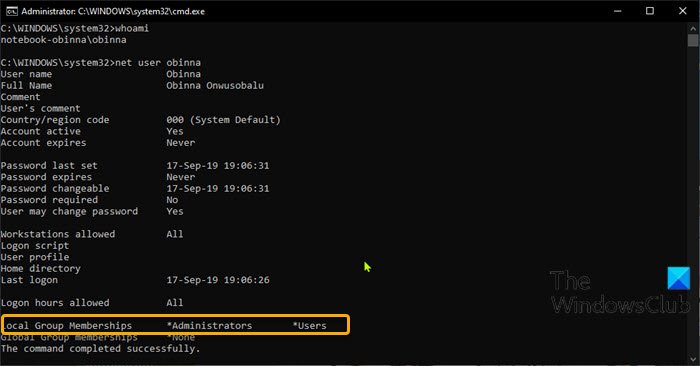
विंडोज 10(Windows 10) में लॉग इन करते समय पासवर्ड रीसेट करने के लिए , आपके पास व्यवस्थापकीय अनुमति होनी चाहिए और व्यवस्थापक(Administrators) समूह में उपयोगकर्ता होना आवश्यक है ।
जिस खाते से आपने लॉग इन किया है उसकी पुष्टि करने के लिए व्यवस्थापक(Administrators) समूह का सदस्य है , निम्न कार्य करें:
- रन डायलॉग को इनवाइट करने के लिए Windows key + R दबाएं ।
- रन डायलॉग बॉक्स में, cmd टाइप करें और फिर एडमिन मोड में कमांड प्रॉम्प्ट खोलने(open Command Prompt in admin mode) के लिए CTRL + SHIFT + ENTER ।
- कमांड प्रॉम्प्ट विंडो में, लॉग-ऑन उपयोगकर्ता प्राप्त करने के लिए एंटर(Enter)
whoamiटाइप करें और हिट करें। - अब,
net userअपने लॉग-इन उपयोगकर्ता खाते के बाद टाइप करें।
net user obinna
आउटपुट से, आप ऊपर की लीड-इन छवि पर देख सकते हैं कि ओबिन्ना(obinna) स्थानीय खाता व्यवस्थापकों(Administrators) के समूह का हिस्सा है। अब आप लॉग-इन खाते के लिए पासवर्ड रीसेट करने के लिए आगे बढ़ सकते हैं।
(Change Local Account)कमांड प्रॉम्प्ट के माध्यम से (Command Prompt)स्थानीय खाता पासवर्ड बदलें
विंडोज 10(Windows 10) में कमांड प्रॉम्प्ट(Command Prompt) के माध्यम से स्थानीय खाता पासवर्ड रीसेट करने के लिए, निम्न कार्य करें:
- सीएमडी प्रॉम्प्ट को एलिवेटेड मोड में खोलें।
- विंडो में, नीचे कमांड टाइप करें और एंटर दबाएं(Enter) । प्लेसहोल्डर
<PASSWORD>को अपने इच्छित वास्तविक पासवर्ड से बदलें।
net user obinna <PASSWORD>
एक बार कमांड निष्पादित होने के बाद, अब आप अपने विंडोज 10 डिवाइस में नए पासवर्ड के साथ स्थानीय खाते से लॉगिन कर सकते हैं!
(Reset Local Account)PowerShell के माध्यम से (PowerShell)स्थानीय खाता पासवर्ड रीसेट करें
Windows 10 पर PowerShell के माध्यम से स्थानीय खाता पासवर्ड रीसेट करने के लिए, निम्न कार्य करें:
- पावर यूजर मेन्यू खोलने के लिए Windows key + X दबाएं ।
- पावरशेल को व्यवस्थापक मोड में लॉन्च(launch PowerShell in admin mode) करने के लिए कीबोर्ड पर ए(A) टैप करें ।
- पावरशेल(PowerShell) कंसोल में, नीचे दिए गए कमांड में टाइप करें और एंटर दबाएं(Enter) । प्लेसहोल्डर
<PASSWORD>को अपने इच्छित वास्तविक पासवर्ड से बदलें।
Set-LocaUser -Name obinna -Password (ConvertTo-SecureString "<PASSWORD>" -AsPlainText -Force)
एक बार कमांड निष्पादित होने के बाद, अब आप अपने विंडोज 10 डिवाइस में नए पासवर्ड के साथ स्थानीय खाते से लॉगिन कर सकते हैं!
इतना ही!
Related posts
पावरशेल या कमांड प्रॉम्प्ट का उपयोग करके विंडोज 10 ओएस आर्किटेक्चर की जांच करें
कमांड प्रॉम्प्ट या पॉवरशेल का उपयोग करके सिस्टम रिस्टोर प्वाइंट बनाएं
हमेशा कमांड प्रॉम्प्ट और पॉवरशेल को प्रशासक के रूप में कैसे चलाएं
पावरशेल और कमांड प्रॉम्प्ट को डिफ़ॉल्ट सेटिंग्स पर कैसे रीसेट करें
कमांड प्रॉम्प्ट या पॉवरशेल का उपयोग करके रिमोट डेस्कटॉप सक्षम करें
विंडोज 11/10 में एक प्रशासक के रूप में कमांड प्रॉम्प्ट कैसे चलाएं
विंडोज 10 में कमांड प्रॉम्प्ट का उपयोग करके एफ़टीपी सर्वर तक पहुंचें
मैं विंडोज कंप्यूटर पर सभी उपयोगकर्ताओं को कैसे देखूं? (5 तरीके) -
कमांड प्रॉम्प्ट का उपयोग करके सी ड्राइव को कैसे हटाएं या प्रारूपित करें
पावरशेल और सीएमडी को उनकी डिफ़ॉल्ट सेटिंग्स पर रीसेट करें
विंडोज में किसी फोल्डर के डायरेक्टरी ट्री को कैसे एक्सपोर्ट करें
कमांड प्रॉम्प्ट से जावा प्रोग्राम कैसे चलाएं
कमांड प्रॉम्प्ट का उपयोग करके अपने हार्ड ड्राइव विभाजन को दिखाएँ या छिपाएँ
विंडोज 11/10 में कमांड प्रॉम्प्ट का उपयोग करके रजिस्ट्री को कैसे पुनर्स्थापित करें
विंडोज 11/10 में कमांड प्रॉम्प्ट का उपयोग करके माइक्रोसॉफ्ट 365 की मरम्मत कैसे करें
कमांड प्रॉम्प्ट का उपयोग करके परिवर्तनों के लिए दो फाइलों की तुलना कैसे करें
कमांड प्रॉम्प्ट या बैच फ़ाइल का उपयोग करके यूएसबी फ्लैश ड्राइव से वायरस निकालें
विंडोज़ में चल रही प्रक्रियाओं की सूची कैसे प्रिंट करें -
विंडोज 11/10 में कमांड प्रॉम्प्ट का उपयोग करके ड्राइवरों को कैसे अपडेट करें
विंडोज 11/10 पर कमांड प्रॉम्प्ट प्रकट होता है और गायब हो जाता है
